ie设置好了重启又还原了 IE10重启电脑后设置自动还原怎么办
时间:2023-12-03 来源:互联网 浏览量:
当我们使用IE10浏览器时,有时候可能会遇到重启电脑后IE的设置自动还原的情况,这让人感到困扰,因为我们希望保留自己设置的个性化选项。当IE10在重启后恢复默认设置时,我们应该如何解决这个问题呢?在本文中我们将探讨一些解决方法,以帮助您应对这一状况。无论是通过更改IE的设置还是通过其他途径,我们将尽力提供解决方案,让您能够保持自己的个性化设置。
步骤如下:
1.第一种解决办法-系统的自己还原设置
这种方法呢是需要把我们电脑里面的系统还原点给删掉,这极有可能是系统的还原点导致着重启电脑给还原。如图所示,咱们打开位于电脑上面的我的电脑,点击进去之后,然后点击右上角的计算机,然后再点击属性,如图所示!
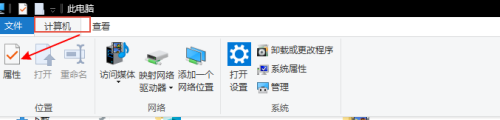
2.点击属性之后,咱们就进入了控制面板的系统界面,接着再点击其中的系统保护。如图所示!
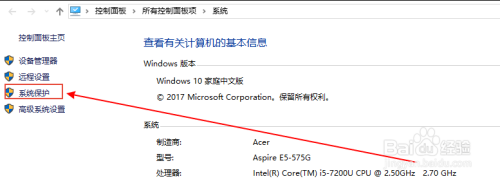
3.接着咱们就打开了系统保护的界面,然后再点击其中的配置,如图所示!我们就可以在这里面找到我们所需要删除的还原点!

4.点开配置之后呢,然后咱们就只需要点击删除就行拉。可能我们看到的是禁用系统保护或者启动系统保护,不过都没事,当我们点击删除的时候可能会提示,不过没事的,这个也是可以备份的,删除掉就行!那么我们的还原点就这么删除掉啦!
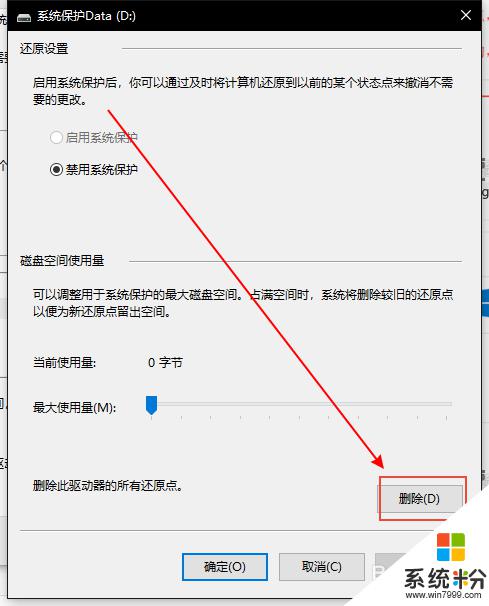
5.第二种解决方法-安全应用的篡改
我们再电脑安装了一些免费安全应用但是呢,这些安全软件都喜欢来绑定自己的业务。比如篡改我们的浏览器主页,这种情况下只要我设置好就行啦,从安全应用里面来进行修改!

以上就是IE设置好了重启又还原了的全部内容,有遇到相同问题的用户可以参考本文中介绍的步骤来进行修复,希望能对大家有所帮助。
我要分享:
相关教程
- ·请问如何设置电脑的启动还原和磁盘加密 如何设置磁盘还原啊
- ·杀毒后重启病毒又出现了的处理办法 杀毒后重启病毒又出现了如何解决
- ·如何解决电脑蓝屏问题电脑突然蓝屏了重启后又好了的解决办法
- ·电脑关机后又自动重启动
- ·还原网络设置,iPhone6还原网络设置会怎么解决? 还原网络设置,iPhone6还原网络设置会怎么处理?
- ·电脑重启后开不了机怎么办 电脑重启后开不了机怎么解决
- ·戴尔笔记本怎么设置启动项 Dell电脑如何在Bios中设置启动项
- ·xls日期格式修改 Excel表格中日期格式修改教程
- ·苹果13电源键怎么设置关机 苹果13电源键关机步骤
- ·word表格内自动换行 Word文档表格单元格自动换行设置方法
电脑软件热门教程
- 1 iPhone手机如何节省流量? iPhone手机节省流量的方法有哪些?
- 2 欧姆龙PLC编程软件的方法是什么 欧姆龙PCL如何编程软件
- 3 电脑播放音频听不到声音是怎么解决 电脑显示没音频设备发不出声音怎么处理
- 4无线网卡如何用?无线网卡使用教程 无线网卡使用的方法。无线网卡使用教程
- 5如何辨别U盘的真伪和查询相关信息 辨别U盘的真伪和查询相关信息的方法有哪些
- 6电脑如何阻止自动安装软件 如何禁止电脑自动安装软件Windows系统
- 7如何打印多份文档,word2007怎么打印多份?
- 8微视美拍怎么拍摄视频? 微视美拍拍摄视频的方法。
- 9共享文件夹特定用户,怎么搜索特定格式的文件
- 10qq邮件如何加密? qq邮箱加密邮件发送的方法有哪些?
